TestLodge-レポート
TestLodgeは、進行状況を追跡するためのレポートを作成できるレポート機能をサポートしています。
TestLodgeは、主に次のタイプのレポートをサポートします-
- テスト実行結果
- 一般的なケースの結果
- ユーザーのワークロード
- トレーサビリティマトリックス
最初の3つのレポートは[テスト実行]セクションにあり、トレーサビリティマトリックスは[要件]セクションにあります。
[テスト実行]ページの[レポート]セクションは、画面の右側にあります。

テスト実行結果
テスト実行結果は、すべてのテストケースのテスト結果の高レベルのビューを提供する非常に単純なレポートです。
このレポートでは、次の詳細を表示できます-
- 実行なしステータスのテストケース
- 合格したテストケース
- 失敗したテストケース
- スキップされたテストケース
このレポートにアクセスするには、[テスト実行]→[レポート]セクションに移動し、[テスト実行結果]をクリックします。次のスクリーンショットに示すように、HTML形式でレポートが開きます。

レポートを操作するための2つのフィルターオプションがあります。まず、テスト作成日の範囲です。このオプションは、指定された開始日と終了日に基づいてレポートを生成します。2つ目は、テストケースを手動で選択することです。このオプションは、選択したテストスイートのレポートを提供します。
画面の右側に、テストケースと合格したテストケースの総数を完了率とともに表示できます。
次のセクションでは、円グラフと、実行されていない、合格した、失敗した、スキップされたテストケースの表形式を表示します。
最後のセクションでは、すべてのテストケースを、実行なし、合格、失敗、スキップなどのさまざまなステータスにグループ化します。次のスクリーンショットに示すように、個々のテストケースの詳細なステータスが表示されます。

同様に、テストスイートを選択すると、[レポート]セクションに各テストスイートのテスト実行結果レポートが個別に表示されます。
一般的なケースの結果
Common Case Resultsレポートには、合格、不合格、スキップされたテストケースのトップ10が表示されます。このレポートは、テスト対象のアプリケーションの長所と短所を理解するのに役立ちます。
このレポートには、次のような情報が含まれています。
- Title
- 総実行数
- 合格合計
- 合格率(合格総数/ラン総数)
このレポートにアクセスするには、[テスト実行]→[レポート]セクションに移動し、[一般的なケースの結果]リンクをクリックします。
次のスクリーンショットは、一般的なケースの結果レポートページを示しています。

このレポートには、合格、不合格、およびスキップされたテストケースのトップ10が表示されます。Total runは、このテストケースで開始されたインスタンスの数を示し、Totalpassedは合格したテストインスタンスの数を示します。
ユーザーワークロード
ユーザーワークロードレポートは、容量計画に使用されます。このレポートは、管理者が各チームメンバーが完了した作業の量と、残りの作業量を理解するのに役立ちます。
このレポートには、次の情報が含まれています-
- チームメンバーの名前
- 不完全なテストケースの数と関連するテスト実行の数
- 実行タイトル
- 実行作成日
- ユーザーに割り当てられた残りのテスト
- 完了率
このレポートにアクセスするには、[テスト実行]→[レポート]セクションに移動し、[ユーザーワークロード]リンクをクリックします。
次のスクリーンショットは、ユーザーワークロードレポートページを示しています。
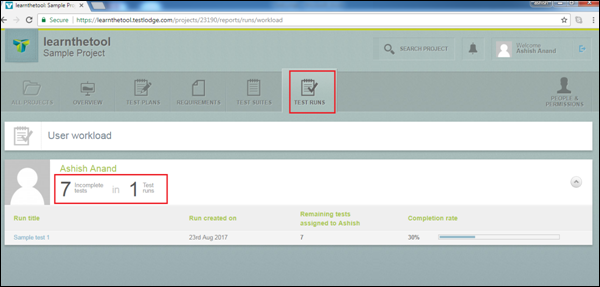
トレーサビリティマトリックス
要件トレーサビリティマトリックスは、すべての要件がテストされていることを追跡および確認するのに役立ちます。テストによって検証された要件と、まだ検証されていない要件を確認すると非常に便利です。
要件のトレーサビリティレポートを活用するには、要件を作成して個々のテストケースにリンクする必要があります。
要件のトレーサビリティレポートにアクセスするには、次のスクリーンショットに示すように、要件ドキュメントの1つを選択し、[レポート]の下の[トレーサビリティマトリックス]を選択します。

このレポートでは、どの要件がどのテストケースに対してテストされているかを確認できます。
次のスクリーンショットは、トレーサビリティマトリックスページを示しています。
